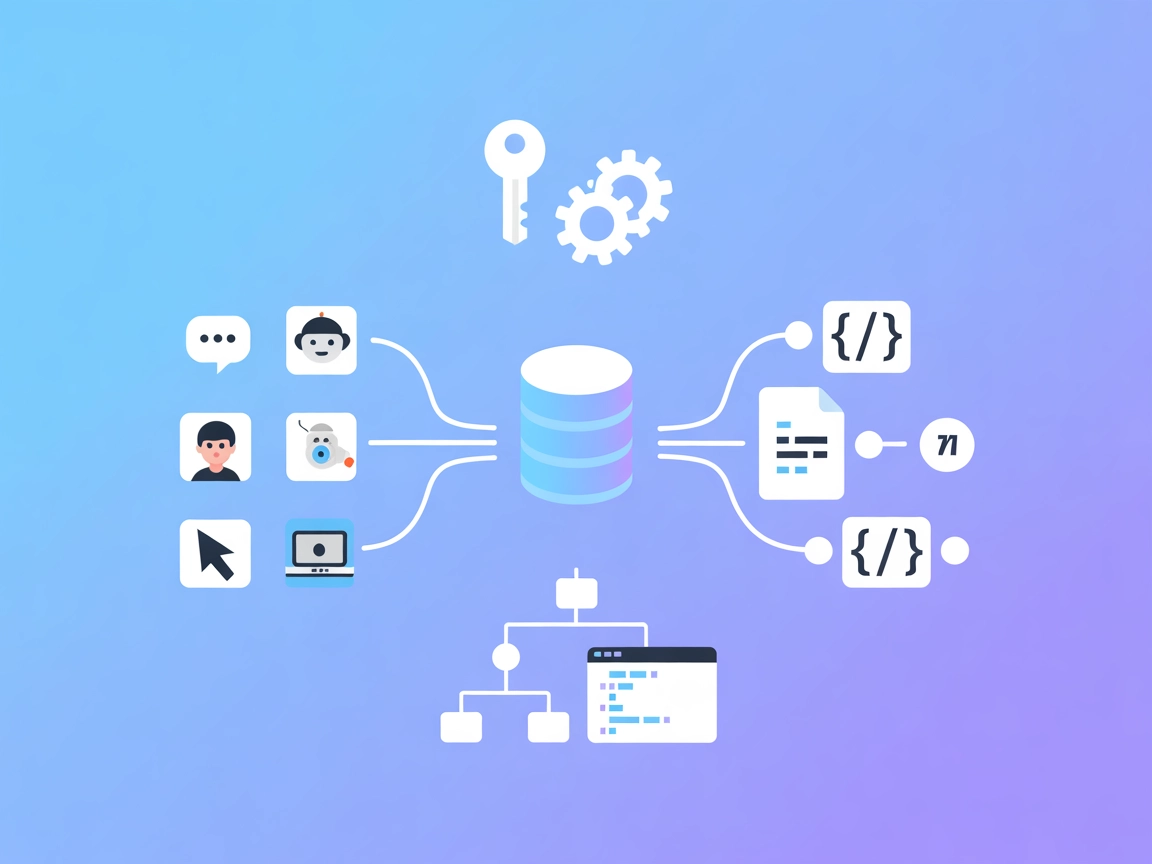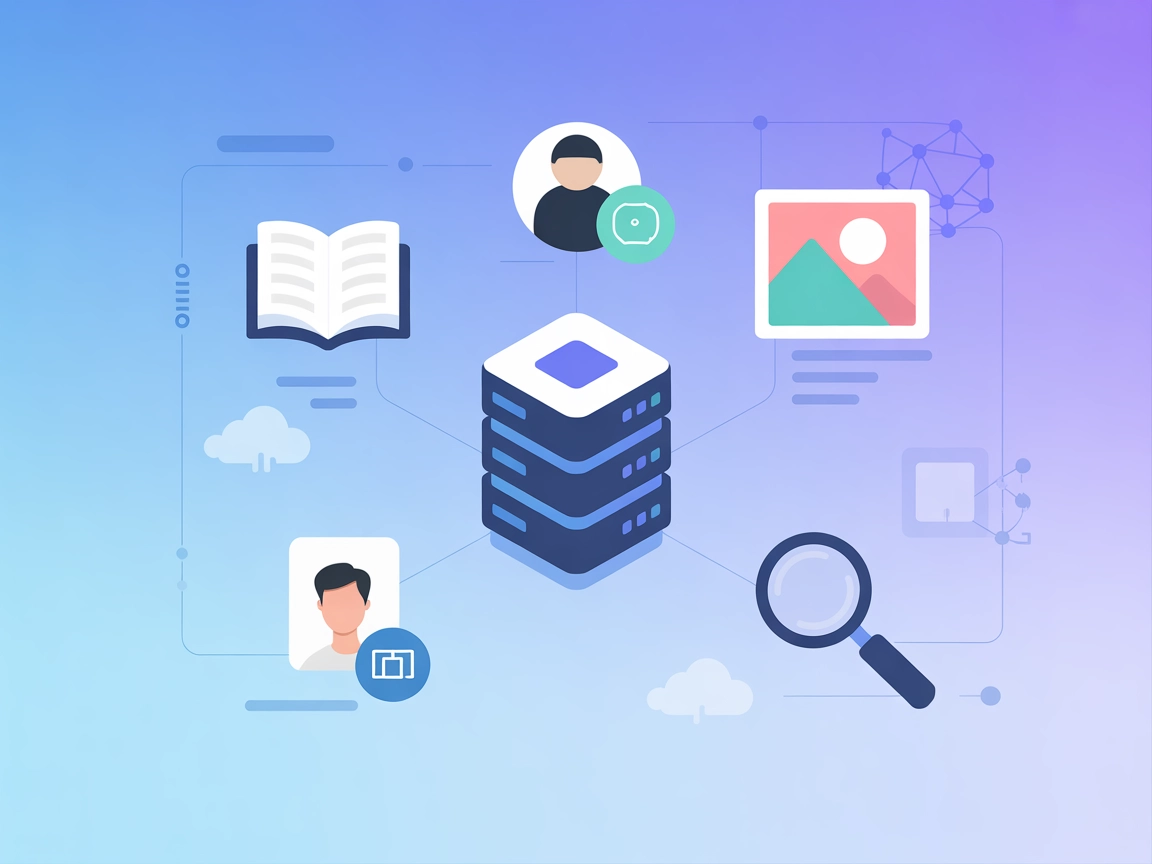OpenSearch MCP Server Integration
Der OpenSearch MCP Server ermöglicht die nahtlose Integration von OpenSearch mit FlowHunt und anderen KI-Agenten und bietet programmatischen Zugriff auf Such-, ...
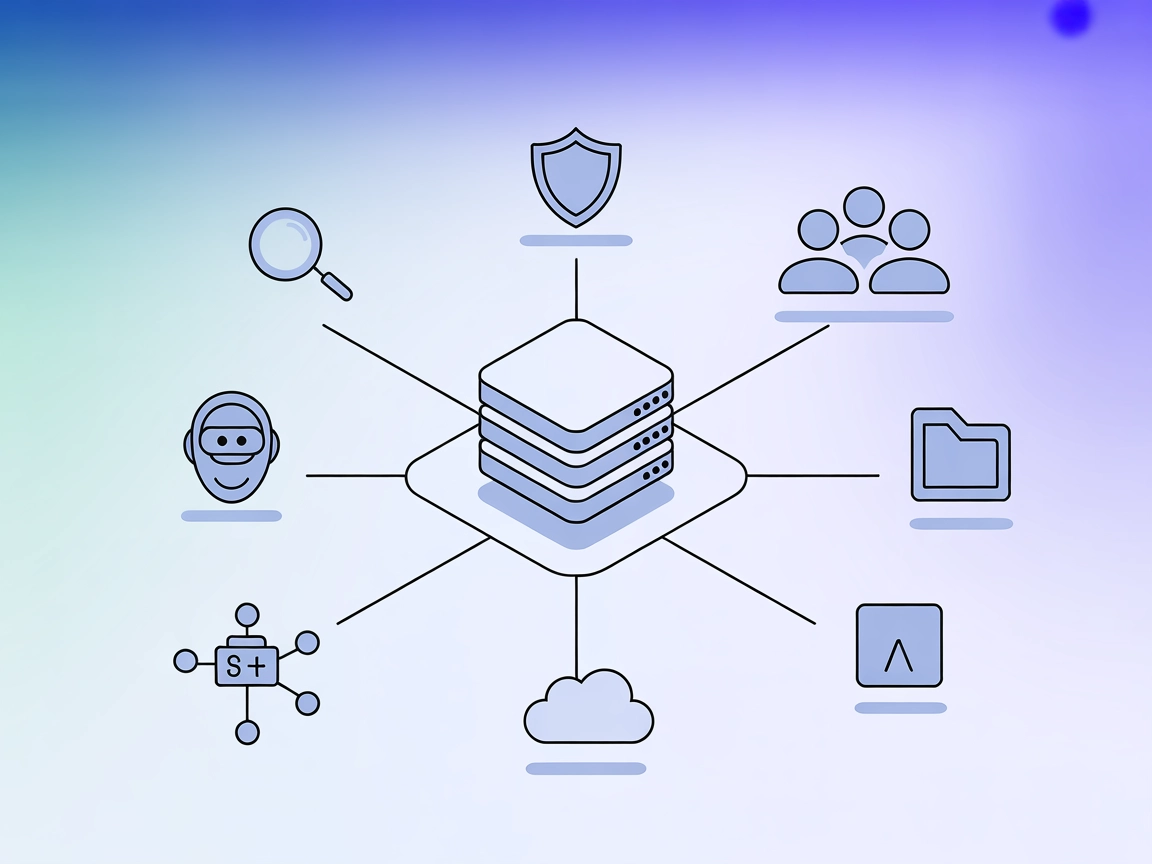
Verbinden Sie FlowHunt mit OpenCTI über den OpenCTI MCP Server für leistungsstarke, automatisierte Threat Intelligence und optimierte Sicherheitsworkflows.
FlowHunt bietet eine zusätzliche Sicherheitsschicht zwischen Ihren internen Systemen und KI-Tools und gibt Ihnen granulare Kontrolle darüber, welche Tools von Ihren MCP-Servern aus zugänglich sind. In unserer Infrastruktur gehostete MCP-Server können nahtlos mit FlowHunts Chatbot sowie beliebten KI-Plattformen wie ChatGPT, Claude und verschiedenen KI-Editoren integriert werden.
Der OpenCTI MCP Server ist ein Model Context Protocol (MCP) Server, der eine nahtlose Integration mit der OpenCTI (Open Cyber Threat Intelligence) Plattform ermöglicht. Als Brücke zwischen KI-Assistenten und der OpenCTI Threat Intelligence Datenbank gestattet er es KI-Clients, Cyber Threat Intelligence Daten über eine standardisierte Schnittstelle abzufragen, zu beziehen und zu bearbeiten. Der Server erleichtert Aufgaben wie die Suche nach Malware-Informationen, das Abfragen von Indicators of Compromise, das Verwalten von Benutzern und Gruppen sowie Dateioperationen. Entwickler können damit Sicherheitsabläufe automatisieren, LLM-Ausgaben mit Echtzeit-Threat-Daten anreichern und den Zugriff auf verwertbare Informationen in Entwicklungs- wie Betriebsumgebungen vereinfachen.
Im Repository oder der Dokumentation sind keine Prompt-Vorlagen aufgeführt.
In der verfügbaren Dokumentation oder den Repository-Dateien werden keine expliziten Ressourcen beschrieben.
In der Dokumentation oder im Code sind keine spezifischen Tools aufgeführt. Die Dokumentation beschreibt nur Funktionen und API-Möglichkeiten auf hoher Ebene, nennt aber keine MCP-Tools oder Funktions-Signaturen.
.env.example zu .env und tragen Sie Ihre OpenCTI-Zugangsdaten ein.{
"mcpServers": {
"opencti": {
"command": "node",
"args": ["path/to/opencti-server/build/index.js"],
"env": {
"OPENCTI_URL": "${OPENCTI_URL}",
"OPENCTI_TOKEN": "${OPENCTI_TOKEN}"
}
}
}
}
.env.example zu .env und tragen Sie Ihre OpenCTI-Daten ein.{
"mcpServers": {
"opencti": {
"command": "node",
"args": ["path/to/opencti-server/build/index.js"],
"env": {
"OPENCTI_URL": "${OPENCTI_URL}",
"OPENCTI_TOKEN": "${OPENCTI_TOKEN}"
}
}
}
}
.env.example als .env und tragen Sie Ihre OpenCTI-URL sowie den Token ein.{
"mcpServers": {
"opencti": {
"command": "node",
"args": ["path/to/opencti-server/build/index.js"],
"env": {
"OPENCTI_URL": "${OPENCTI_URL}",
"OPENCTI_TOKEN": "${OPENCTI_TOKEN}"
}
}
}
}
.env.example zu .env und tragen Sie Ihre Werte ein.{
"mcpServers": {
"opencti": {
"command": "node",
"args": ["path/to/opencti-server/build/index.js"],
"env": {
"OPENCTI_URL": "${OPENCTI_URL}",
"OPENCTI_TOKEN": "${OPENCTI_TOKEN}"
}
}
}
}
{
"mcpServers": {
"opencti": {
"command": "node",
"args": ["path/to/opencti-server/build/index.js"],
"env": {
"OPENCTI_URL": "${OPENCTI_URL}",
"OPENCTI_TOKEN": "${OPENCTI_TOKEN}"
}
}
}
}
Nutzung von MCP in FlowHunt
Um MCP-Server in Ihren FlowHunt-Workflow zu integrieren, fügen Sie zunächst die MCP-Komponente zu Ihrem Flow hinzu und verbinden Sie sie mit Ihrem KI-Agenten:
Klicken Sie auf die MCP-Komponente, um das Konfigurationspanel zu öffnen. Fügen Sie im Bereich System-MCP-Konfiguration die Angaben zu Ihrem MCP-Server im folgenden JSON-Format ein:
{
"opencti": {
"transport": "streamable_http",
"url": "https://yourmcpserver.example/pathtothemcp/url"
}
}
Nach der Konfiguration kann der KI-Agent dieses MCP als Tool mit Zugriff auf alle Funktionen und Möglichkeiten nutzen. Denken Sie daran, “opencti” ggf. durch den tatsächlichen Namen Ihres MCP Servers zu ersetzen und die URL durch Ihre eigene MCP-Server-URL zu ersetzen.
| Abschnitt | Verfügbarkeit | Details/Anmerkungen |
|---|---|---|
| Übersicht | ✅ | Basisbeschreibung in README |
| Liste der Prompts | ⛔ | Keine Prompt-Vorlagen angegeben |
| Liste der Ressourcen | ⛔ | Keine expliziten MCP-Ressourcen beschrieben |
| Liste der Tools | ⛔ | Keine Tool-Liste in der Dokumentation |
| Sicherheit der API-Keys | ✅ | Nutzung von Umgebungsvariablen dokumentiert |
| Sampling-Unterstützung (weniger wichtig) | ⛔ | Sampling-Unterstützung nicht erwähnt |
Die Dokumentation und der Code des OpenCTI MCP Servers bieten einen klaren Überblick sowie robuste Setup-Anleitungen, allerdings fehlen explizite Angaben zu Ressourcen, Prompts, Tools und erweiterten MCP-Features wie Sampling oder Root-Konfiguration.
Nach den vorliegenden Informationen bietet dieser MCP Server eine solide Grundlage für die OpenCTI-Integration und verfügt über gute Setup- und Sicherheitspraktiken. Es mangelt jedoch an Transparenz bezüglich MCP-spezifischer Features (wie Tools, Ressourcen, Prompts und Sampling). Daher bewerten wir diese MCP-Implementierung mit 5/10 für Gesamtvollständigkeit und Nutzbarkeit in der LLM-Integration.
| Hat eine LICENSE | ✅ (MIT) |
|---|---|
| Mindestens ein Tool | ⛔ |
| Anzahl der Forks | 10 |
| Anzahl der Stars | 18 |
Der OpenCTI MCP Server ermöglicht FlowHunt (und anderen KI-Plattformen), Cyber Threat Intelligence Workflows zu automatisieren und darauf zuzugreifen, indem er als Brücke zwischen KI-Agenten und der OpenCTI-Datenbank dient. Er standardisiert den Zugriff auf Bedrohungsinformationen wie Malware, Indicators of Compromise, Angriffsmuster und Benutzerverwaltung.
Zentrale Anwendungsfälle sind automatisierte Threat Intelligence-Abfragen, SOC-Tool-Integration, Verwaltung von Benutzern/Gruppen in OpenCTI, Abfragen von STIX-Objekten und die Verbesserung KI-gestützter Incident Response mit Echtzeitdaten aus OpenCTI.
In diesem MCP Server werden keine spezifischen Prompt-Vorlagen oder explizite Tool-Signaturen bereitgestellt. Die Integration fokussiert sich auf die Standardisierung des Zugangs zur OpenCTI API, nicht auf vorgefertigte Prompts oder Tools.
API-Zugangsdaten werden mittels Umgebungsvariablen gesichert. Niemals sollten Sie Ihre OpenCTI-URL oder Ihren Token direkt in Konfigurationsdateien schreiben. Verwenden Sie immer eine .env-Datei oder ein Umgebungsmanagementsystem für sensible Daten.
Ja, der OpenCTI MCP Server ist kompatibel mit den Clients Windsurf, Claude, Cursor und Cline. Für jeden werden spezifische Konfigurationsschritte bereitgestellt.
Basierend auf der verfügbaren Dokumentation und den MCP-Features erhält dieser MCP Server eine Bewertung von 5/10 für Vollständigkeit und Transparenz. Er bietet ein robustes Setup und Sicherheit, weist aber Schwächen bei der detaillierten Tool-/Ressourcen-Abbildung auf.
Setzen Sie den OpenCTI MCP Server mit FlowHunt ein, um den Zugriff auf Cyber Threat Intelligence zu automatisieren, LLM-Antworten anzureichern und SOC-Abläufe zu optimieren. Sicher, skalierbar und effizient.
Der OpenSearch MCP Server ermöglicht die nahtlose Integration von OpenSearch mit FlowHunt und anderen KI-Agenten und bietet programmatischen Zugriff auf Such-, ...
Der OpenAPI MCP Server verbindet KI-Assistenten mit der Fähigkeit, OpenAPI-Spezifikationen zu erkunden und zu verstehen, und bietet ausführlichen API-Kontext, Z...
Der MCP Open Library-Server verbindet KI-Assistenten mit der Open Library API des Internet Archive und ermöglicht nahtlose Suche und Abruf von Buch-, Autoren- u...
Cookie-Zustimmung
Wir verwenden Cookies, um Ihr Surferlebnis zu verbessern und unseren Datenverkehr zu analysieren. See our privacy policy.